Sådan rooter du Infinix Hot 12 Play X6816 / X6816B/C ved hjælp af Magisk uden TWRP
Miscellanea / / May 25, 2022
Infinix Hot 12 Play blev lanceret i Indien som den seneste budgetsmartphone, der kører på Android 12 med XOS 10.6 ovenpå. Smartphonen har en 6,82-tommer HD+-skærm med en 90Hz opdateringshastighed drevet af en UniSoc T610 SoC sammen med op til 4 GB RAM. Infinix Hot 12 Play har en dobbelt bagkameraenhed ført af den 13-megapixel hovedsensor og et massivt 6.000 mAh batteri.
Hvis du bruger denne enhed og vil aktivere root-adgang via Magisk, så er denne guide noget for dig. Her har vi delt de nødvendige downloads, forudgående krav og en nem metode til root Infinix Hot 12 Play (X6816, X6816B, X6816C) ved hjælp af Magisk uden TWRP-gendannelse.
Som Android-brugere ønsker de fleste af os i høj grad at tilpasse vores Android-enheder. Rooting af en Android-enhed åbner de ubegrænsede muligheder for tilpasninger, der inkluderer installation rootede apps, dvalebaggrundskørselsopgaver, forbedring af batterilevetid, låseskærm eller statuslinje ændringer mv. Det tilbyder også afinstallation af systemapps, redigering/sletning af systemrodfiler, installation af brugerdefinerede moduler og mere. Alle disse ting kan ikke være mulige uden at rode.
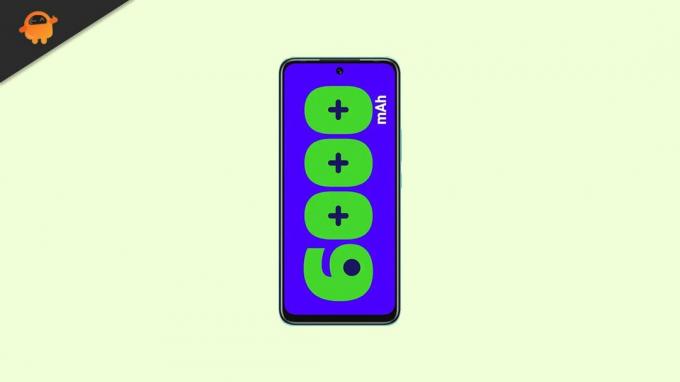
Sideindhold
-
Hvad er Magisk?
- Forudgående krav:
- Nødvendige downloads:
- 1. Trin til at udpakke og lappe Boot Image ved hjælp af Magisk
-
2. Trin til at installere det patchede opstartsbillede på Infinix Hot 12 Play
- Trin til at bekræfte den systemløse rod
Hvad er Magisk?
Der er to mest populære og udbredte rooting-metoder tilgængelige, såsom SuperSU og Magisk. Både SuperSU og Magisk tilbyder root-adgang, men i dag foretrækker de fleste udviklere og brugere Magisk. Magisk er en systemløs rod, der muliggør root-adgang over systemkomponenterne uden at påvirke systemets kernefiler.
Derfor ændrer og gemmer Magisk de midlertidige filer i enhedens bootpartition. Dette er en ganske sikker metode og også effektiv. Det hæmmer ikke Googles SafetyNet-sikkerhedsfunktion, og andre bankapps fungerer også fint med Magisk. Magisk kommer med en Magisk Manager-app, der tilbyder rootet enhedsstatus, download og installation af brugerdefinerede moduler på din enhed og mere.
Annoncer
Bemærk venligst:
- Din enhedsgaranti kan bortfalde efter rooting.
- Rooting vil blokere OTA-softwareopdateringerne.
Lad os nu tage et kig på kravene, downloads og trin til at roote Infinix Hot 12 Play ved hjælp af Magisk.
Forudgående krav:
- Stock ROM og Boot Image File er kun til Infinix Hot 12 Play-modellen.
- Sørg for at tage en komplet sikkerhedskopiering af din enheds data i første omgang.
- Du skal lås opstartsindlæseren på din Infinix-smartphone op.
- Oplad din enheds batteri til mindst 60 %.
- Du skal bruge en pc/laptop og et USB-kabel.
- Download alle de nødvendige filer nedefra.
Nødvendige downloads:
- Download ADB og Fastboot filer. (Windows/MAC)
- Infinix USB-drivere – download og installer det på din computer.
- Download Magisk Manager app til din enhed.
- Firmwarefil til Infinix Hot 12 Play (X6816, X6816C). og Firmware til Infinix X6816B på din pc.
- Download og installer SPD Flash-værktøj også på din computer.
Ansvarsfraskrivelse:
Rooting af en enhed vil annullere enhedsgarantien. Vi hos GetDroidTips vil ikke være ansvarlige for nogen form for problemer eller fejl, der opstår på din enhed under eller efter flashing af en fil eller ved at følge denne vejledning. Sørg for, hvad du laver. Ethvert ukorrekt trin eller en hvilken som helst metode kan blokere din enhed, eller enheden kan sidde fast i opstartsløkken. Vi vil anbefale dig først at tage en fuld backup og derefter fortsætte på egen risiko.
Lad os gå over til rooting-trinene én efter én.
1. Trin til at udpakke og lappe Boot Image ved hjælp af Magisk
- Du skal downloade og udpakke ROM'en til din pc.
- Tilslut din enhed via USB-kabel og kopier kun boot.img-filen fra den udpakkede mappe til din enheds lager
- Åbn Magisk Manager-appen på din enhed. Når der vises en popup, der beder om at installere Magisk, skal du vælge Installer og vælge at installere igen.
- Tryk på "Patch Boot Image File".

- Gå til intern lagring, og vælg din telefons boot-image, som du har overført tidligere.
- Vent et par sekunder. Magisk vil begynde at patche opstartsbilledet.
- Når boot-billedet er blevet patchet, skal du kopiere "patched_boot.img" fra det interne lager og erstatte det i den samme udpakkede ROM-mappe på din pc.
Nu skal du følge det andet trin for at flashe den lappede bootimage-fil.
2. Trin til at installere det patchede opstartsbillede på Infinix Hot 12 Play
Følg det givne link for at installere Patched Boot Image på Infinix Hot 12 Play (X6816, X6816B, X6816C):
Annoncer
Root Infinix Hot 12 Spil via ADB Fastboot
I nogle tilfælde, hvis ovenstående metode til at roote Infinix Hot 12 Play ikke virker, så prøv via ADB fastboot-metoden.
- Efter at have udtrukket ADB Fastboot-værktøjet, skal du flytte det lappede opstartsbillede til den samme mappe. Hold Shift-tasten nede, og klik på højre museknap for at åbne kommandovinduet/PowerShell.
- Kør følgende kommando i den åbne kommandoprompt.
- Flash "patched_boot.img" for at installere Magisk og root din Android-enhed:
fastboot flash boot patched_boot.img
- For enheder med et A/B-partitionssystem skal du bruge følgende kommandoer:
fastboot flash boot_a patched_boot.img. fastboot flash boot_b patched_boot.img
Erstat venligst [patched_boot.img] med navnet på den boot image-fil, du downloadede, efterfulgt af .img-udvidelsen.
- Den blinkende proces vil begynde. Når du er færdig, løb
fastboot genstart
- Du er færdig.
Trin til at bekræfte den systemløse rod
- Download og installer Magisk Manager APK, og start den.
- For at bekræfte, at du har en systemløs rod, skal du tjekke toppen af skærmen, og hvis du ser alle muligheder med Green Tick, betyder det, at du har rootet og omgået SafetyNet-funktionen.
Vi håber, at denne vejledning er nyttig for dig, og at du nemt har rootet din Infinix Hot 12 Play (X6816, X6816B, X6816C) enhed via Magisk. For eventuelle spørgsmål kan du spørge i kommentarerne nedenfor.



